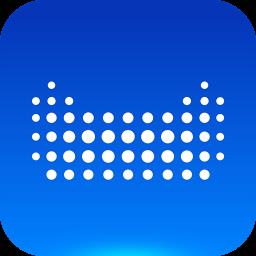- 冒险村物语
- 英雄无敌3塔防
- 驾考家园手游
win7如何隐藏电脑的磁盘分区 联想电脑系统硬盘隐藏分区
2016-10-27
win7如何隐藏电脑的磁盘分区 联想电脑系统硬盘隐藏分区 电脑怎么隐藏硬盘?电脑里存了很多东西,然而有一些是属于自己私人的秘密,那么硬盘里有秘密有时候应该怎么藏起来呢,下面分享分分钟建立一个隐藏硬盘隐藏自己秘密的方法,需要的朋友可以参考下。
1、新建一个文本文档。
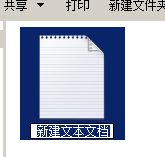
2、加入代码。在你新建的文本文档
复制内容到剪贴板
1.@ECHO OFFMD E:\RECYCLED\UDrives.{25336920-03F9-11CF-8FD0-00AA00686F13}>NULIF EXIST O:\NUL GOTO DELETESUBST O: E:\RECYCLED\UDrives.{25336920-03F9-11CF-8FD0-00AA00686F13}START O:\GOTO END:deleteSUBST /D O::END2.
3、把txt改成cmd。双击以后你就会发现你多了一个O盘。


4、接着双击,看看是不是多了个o盘,把文件放进去,再双击,o盘隐藏了。

5、这个CMD文件就相当于一个开关 打开一次,O盘就会出来,再打开一次 O盘就会消失。
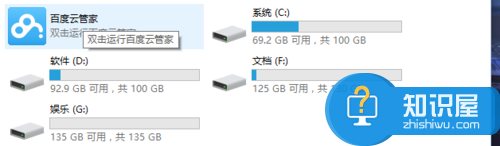
6、现在你要做的就是保护好这个小小的cmd文件,如果你是在不想要的话就删除了,记住这段代码。或者收藏这篇文章。
对于我们在遇到了需要对电脑进行这样的操作的时候,就可以利用到上面给你们介绍的解决方法进行处理,相信一定可以解决你们的难题。
人气推荐
知识阅读
精彩推荐
- 游戏
- 软件
-

圣诞礼物记忆屋下载v1.0.0 安卓版
其它手游 14.14MB
下载 -

秘境逃脱下载v1.0.0 安卓版
其它手游 56.48MB
下载 -

连连看达人全民消一消下载v1.0.5 安卓版
其它手游 62.03MB
下载 -

街机游戏厅下载v2.0.0 安卓版
其它手游 18.19MB
下载 -

救出红木下载v1.0.1 安卓版
其它手游 28.26MB
下载 -

打工模拟器下载v1.0.1 安卓版
其它手游 166.57MB
下载 -

一笔超人下载v1.0.1 安卓版
其它手游 10.92MB
下载 -

我是煤老板下载v1.1.1 安卓版
其它手游 120.61MB
下载
-
小小大脑洞下载v1.0 安卓版
下载
-
最强精灵训练师下载v1.1.1 安卓版
下载
-
3D神奇拆解下载v2.0.0 安卓版
下载
-
跑一跑就好下载v1.0.7 安卓版
下载
-
香肠派对官方正版下载v22.64 安卓手机最新版本
下载
-
pubg国际服地铁逃生下载v4.1.0 官服安卓2025最新版本
下载
-
七彩祖玛2下载v1.2.4 安卓版
下载
-
合成进化巨物下载v1.0 安卓版
下载